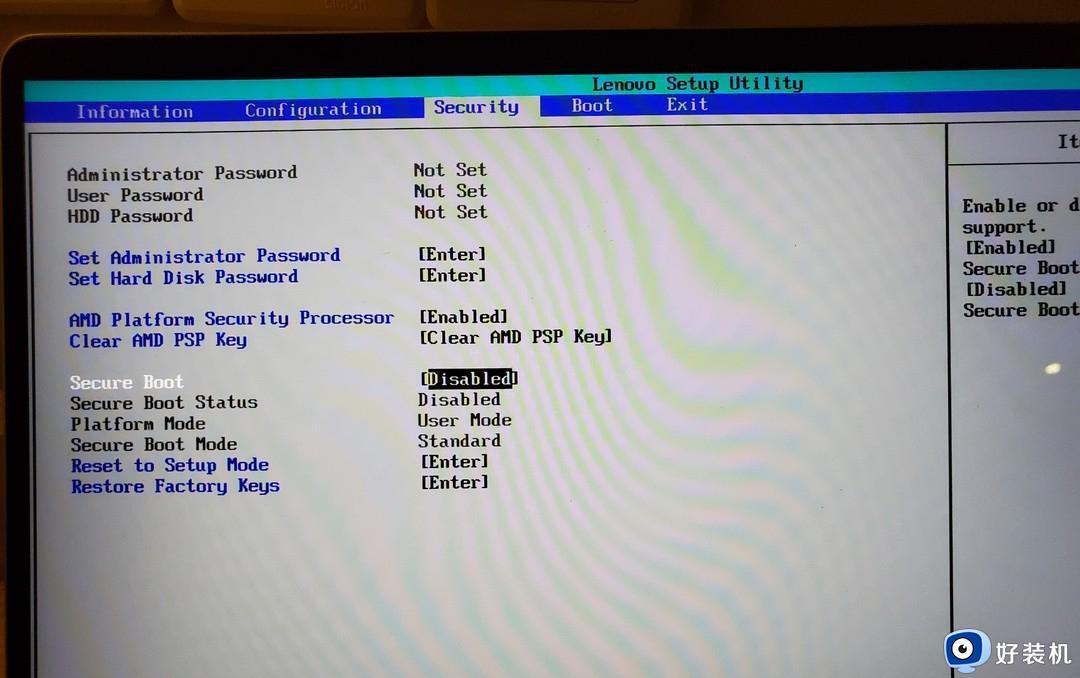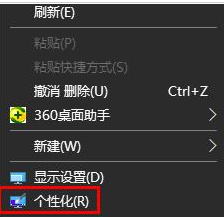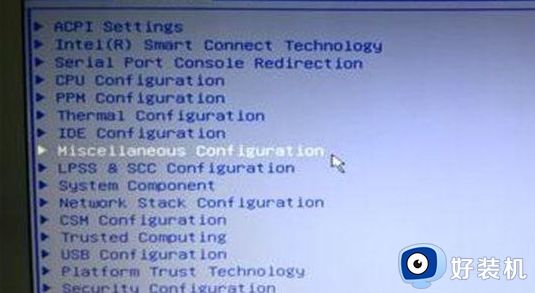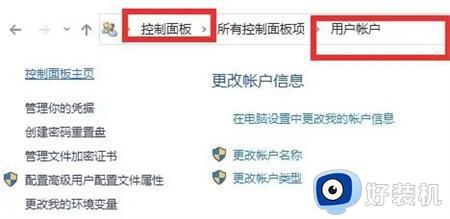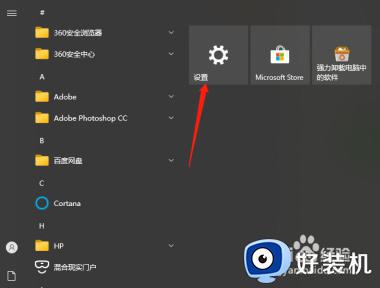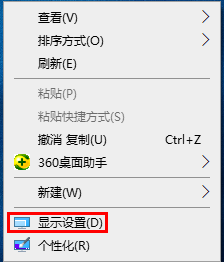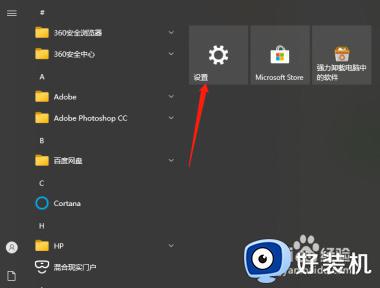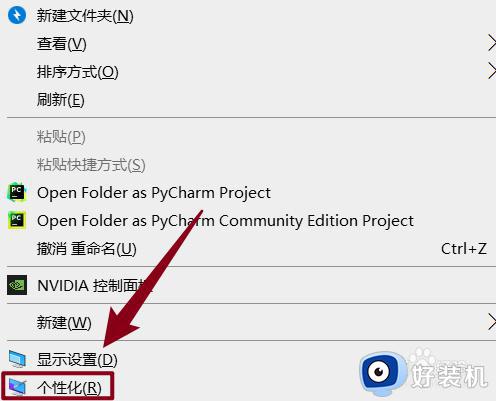怎么更改win10开机logo界面_win10如何修改开机logo
通常情况,每次在启动win10 ghost系统的过程中,我们都会遇到微软的logo界面之后才能正常进入到系统桌面,对此有些用户对于win10系统中开机logo画面不是很喜欢,因此就想要对其进行修改,可是win10如何修改开机logo呢?这里小编就来教大家更改win10开机logo界面设置方法。
推荐下载:系统之家win10免激活
具体方法:
1、首先,依然是在bios界面,将图示的secure Boot选项改为disable,这样才允许对uefi引导进行自定义修改。
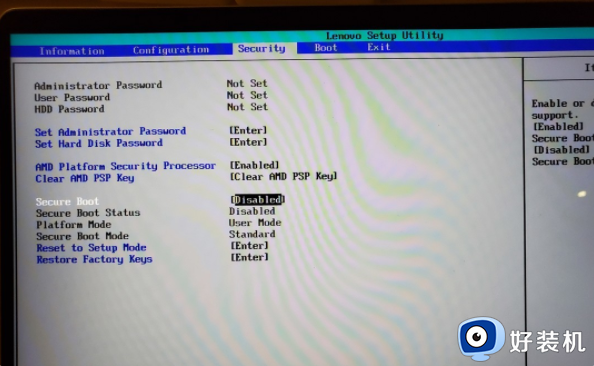
2、下载HackBGRT软件,运行setup.exe,弹出cmd界面,根据提示键盘输入i进行安装
(注:在上面的github作者主页或者网上资源均可以找到下载)
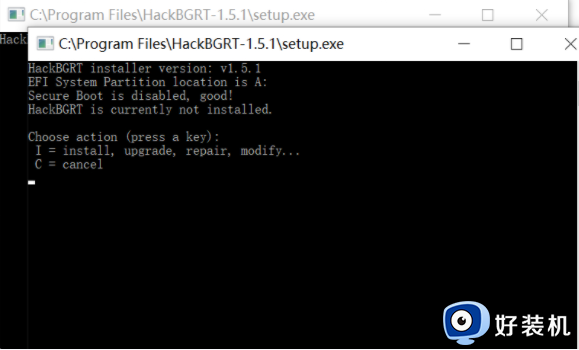
3、等待数秒后,会跳出一个名为config.txt的记事本文件,罗列了软件的各种参数信息,这里我们不需要做任何修改,直接关闭即可。
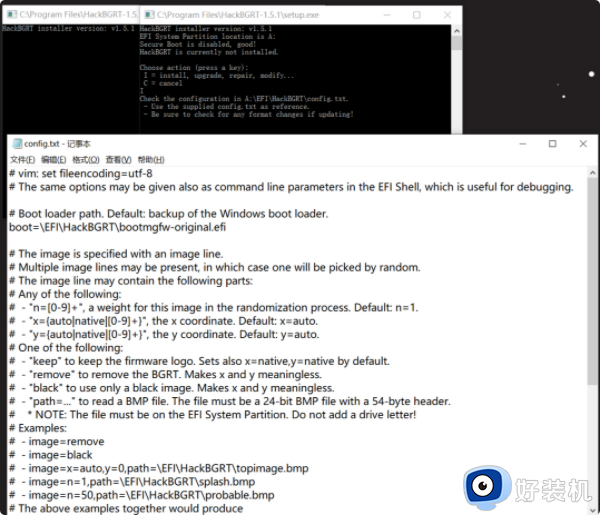
4、下一步,软件会通过画图软件自动弹出一张图片,这就是我们需要修改的开机logo图片了,将我们想设置的图片直接通过复制的方式覆盖掉该图片,点击保存即可。截图中展示的是本人已经替换好的logo注意了,图片要求必须为24位的bmp格式图片。图片尺寸不要太大,最好选用开机logo标准的640x480分辨率或以下。本人建议先在另一个地方创建好自己想要的logo,再复制替换到画图软件中即可。(注意:是直接替换画图软件中的画面,并非软件hackBGRT文件夹中的splash.bmp文件,后者不能100%保证替换成功。)
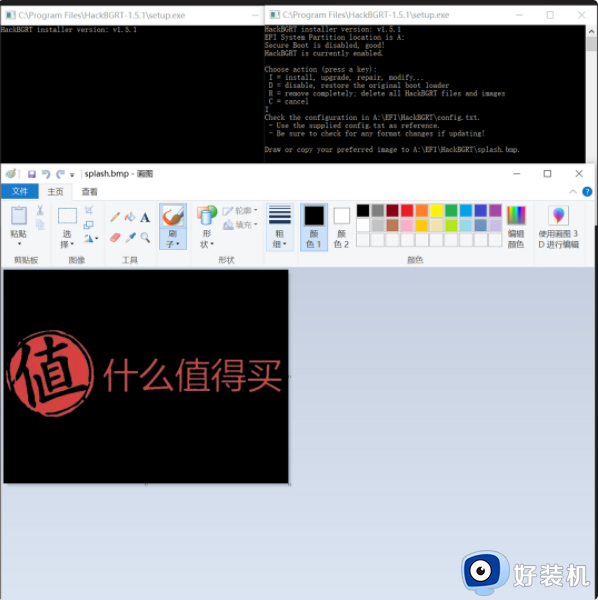
5、关闭画图软件,hackGBRT窗口提示安装完成,按任意键退出即可完成安装,再次重新启动就能看到我们替换好的开机logo咯。

以上就是小编告诉大家的更改win10开机logo界面设置方法了,还有不懂得用户就可以根据小编的方法来操作吧,希望能够帮助到大家。